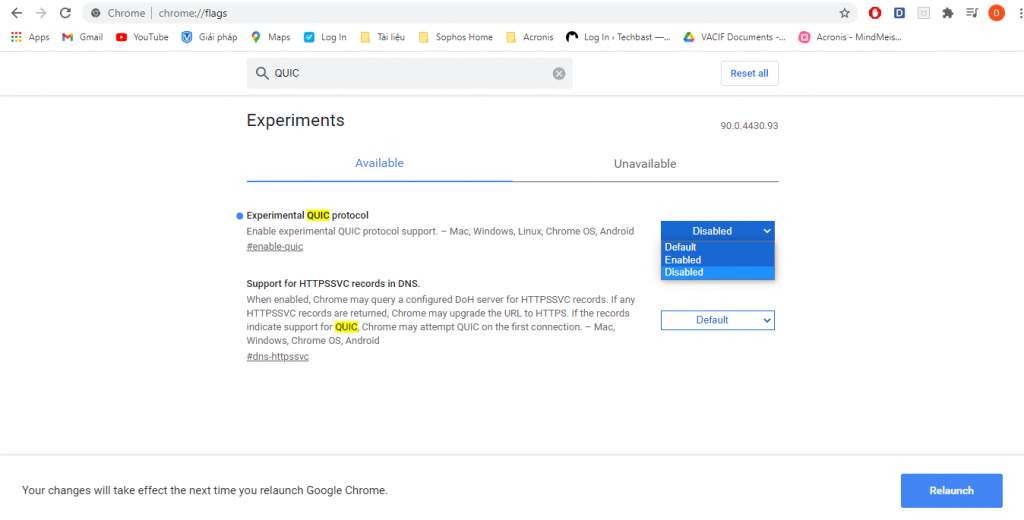Overview
QUIC (Quick UDP Internet Connection) là một giao thức mạng thử nghiệm do Google thiết kế để giảm độ trễ và tránh tình trạng tắc nghẽn mạng trên Google Chrome. Vì QUIC hoạt động trên UDP port 80 và 443, không qua TCP, nên khi nết nối qua QUIC, các tính năng bảo mật của Sophos XG như Sophos Sandstorm, giải mã HTTPs, cũng như quét phần mềm độc hại và lọc nội dung có thể bị bypass và không hoạt động tốt trên Google Chrome. Blocking QUIC traffic sẽ khiến kết nối quay lại trên TCP và đảm bảo rằng tất cả lưu lượng truy cập web đều đi qua proxy và filtering không bị bỏ qua.
Bài viết này sẽ hướng dẫn các cách block giao thức QUIC của Google ngăn ngừa các tính năng bảo mật, scanning, filtering của Sophos XG bị bypass khi sử dụng trình duyệt web Google Chrome.
Hướng dẫn
Có bốn cách khác nhau để block giao thức QUIC bỏ qua các phương pháp quét thông thường của tường lửa.
Cách 1: Disable QUIC với Application Control.
Bước 1: Đi đến Protect > Application > Application Filter > Add.
Điền tên và Template là Allow All. Click Save
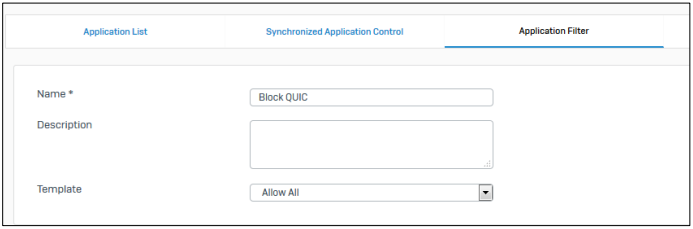
Bước 2: Edit Application Filter
Click icon bút chì để edit policy vừa tạo.
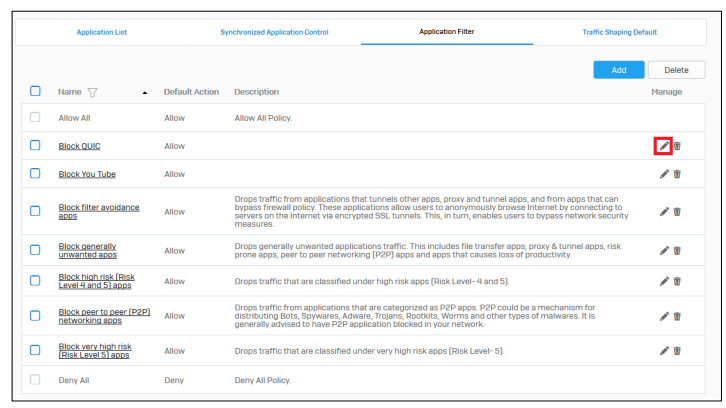
Click Add.
Click chọn Select Individual Application. Mục Technology chọn Network Protocol.
Kéo xuống chọn QUIC. Action chọn Deny
Click Save.
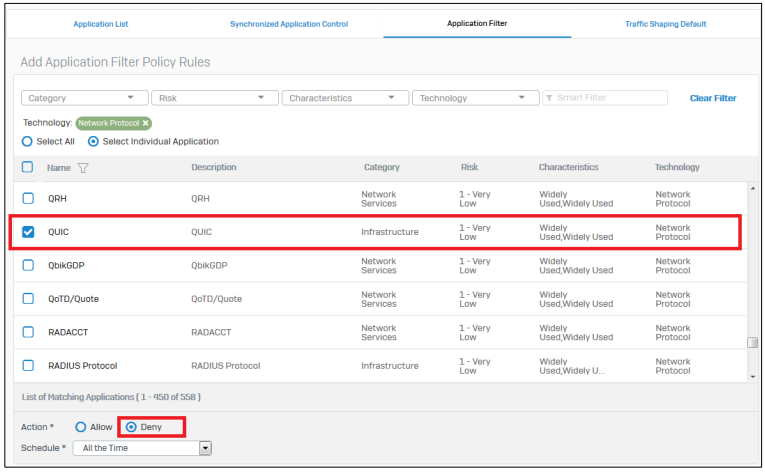
Bước 3: Tạo Firewall Rule
Đi đến Protect > Rule and policies > Add firewall rule > New firewall rule
Điền Rule Name. Action chọn Drop. Rule Position chọn Top.
Chọn Source Zone là LAN, Destination Zone là WAN.
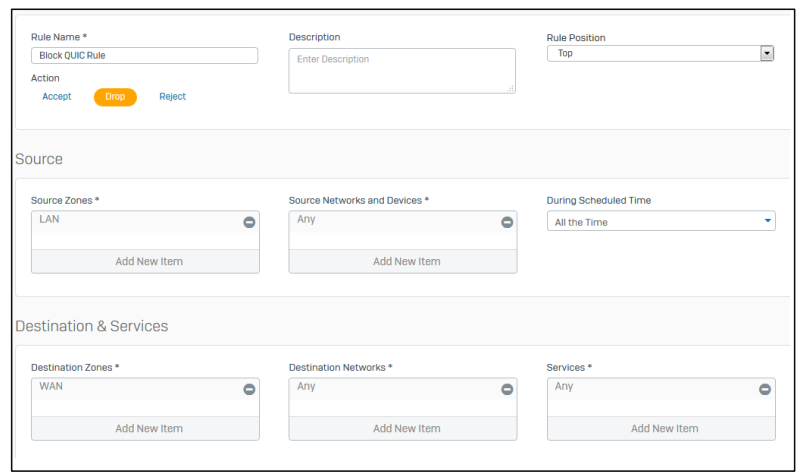
Kéo xuống phần Other Security features trong App control chọn Block QUIC đã tạo ở Application Filter. Click Save.

Cách 2: Web filtering
Kéo xuống mục Security feature khi tạo rule. Trong Web filtering.
Click chọn Scan HTTP and decrypted HTTPS và click chọn Block QUIC protocol.
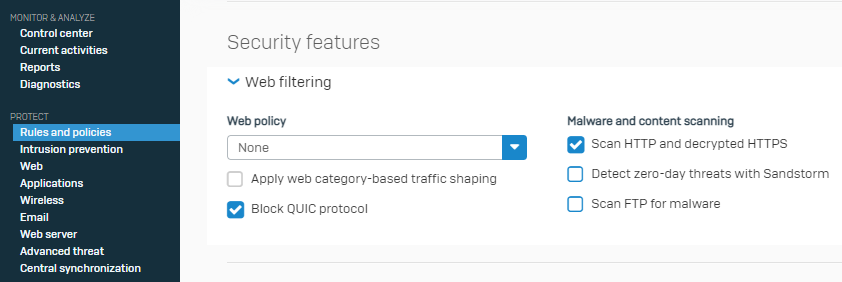
Cách 3: Block giao thức QUIC Firewall Rule.
Đi đến Protect > Rule and policies > Add firewall rule > New firewall rule
Điền Rule Name. Action chọn Drop. Rule Position chọn Top.
Chọn Source Zone là LAN, Destination Zone là WAN.
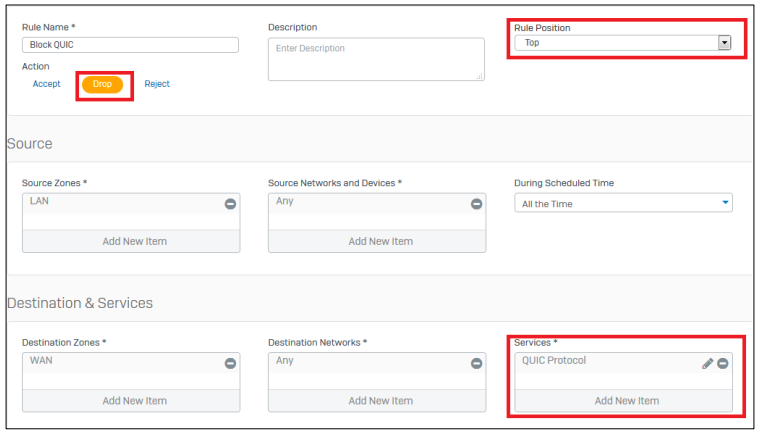
Trong mục Services > Add New Item > Create New > Services.
Điền tên. Click chọn TCP/UDP. Protocol chọn UDP và Destination Port điền port 80 và 443. Click Save.
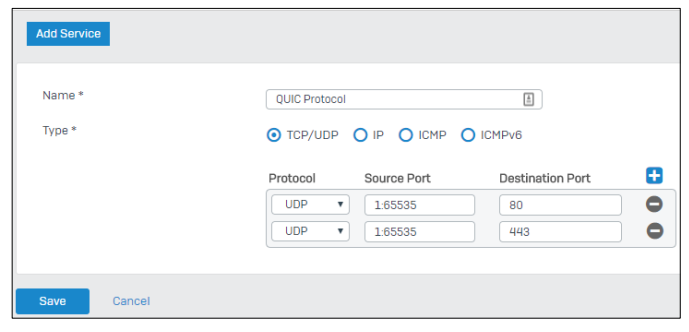
Cách 4: Disable QUIC trên Google Chrome.
Mở trình duyệt Google Chrome, điền địa chỉ chrome://flags/.
Search trên thanh tìm kiếm QUIC, tìm Experimental Quic Protocol, chọn Disable
Sau cùng click Relaunch